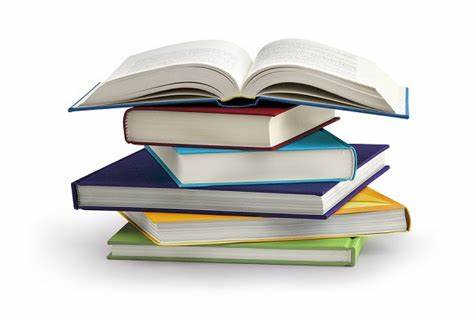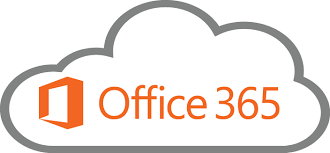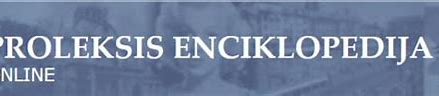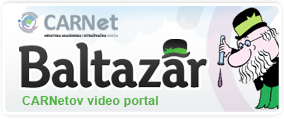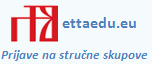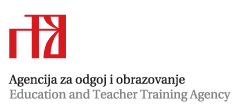FMS LOGO www.softronix.com/download/
Python https://repl.it/languages/python3
Digitalni kalkulator Binary
Kako defragmentirati hard disk?
Autor: Sandra Dasenčić Eterović, 23. 4. 2012.
Defragmentacija diska ubrzava rad vašeg računala, tj. razmješta datoteke na vašem hard disku tako da im brže i lakše pristupa nego prije.
Ovdje je opisano kako defragmentirati cijeli tvrdi disk. Opis programa i namjena bi bila da se poslože i preslože podaci na tvrdom disku, jer uslijed korištenja računala dolazi do „zbrke“. To se događa na način, kad obrišemo nepotrebne podatke dolazi do „rupe“, praznog mjesta na tvrdom disku između podataka, pa kad se novi podatak upisuje na disk, logički, disk ispunjava prazna mjesta između podataka. Nakon vremena korištenja te konstantnog pisanja i brisanja, podaci na disku postanu „rascjepkani“ što dovodi do toga da disk duže pristupa traženim podacima. Program za defragmentiranje ima ulogu da rascjepkane podatke spaja u jedan niz, nakon čega disk brže pristupa podacima ili programima.
Kako u potpunosti defragmentirati tvrdi disk pomoću „Disk Defragmenter-a“
1. Kliknite na „Start“, zatim na „All Programs“, otvorivši padajući izbornik, odaberite opciju “Accessories“. Nakon što se otvori padajući izbornik, odaberite „System Tools“ i u izborniku odaberite „Disk Defragmenter“..jpg)
2. Kad se otvori prozor „Defragmentera“, kliknite na direktorij „C:“ jednim klikom i potražite na alatnoj traci programa opciju „Analyze“.
3. Kad program završi sa analizom diska, ponuditi će vam dvije opcije:
Prva opcija. Ako disk nije defragmentiran obavijestiti će vas porukom „No Need To Analyze“ i ponuditi opciju „Close“ ili opciju “Defragment Anyway“. Možete izabrati da li želite ili ne želite defragmentirati direktorij. Druga opcija je da će vam izbaciti prozorčić sa porukom “This Drive Need To Defragment“ ,potvrdite na „OK“ ili „Defragment This Drive“. Nakon što postupak završi kliknite mišem na crveni „X“ da izađete iz prozora.
4. Kada program završi sa defragmentacijom, ponovite postupak 2. i 3., samo odaberite drugi direktorij, ako ga imate (poput „D:“ ili „E:“, ovisi koliko direktorija na tvrdom disku imate).
| Portali |
| > Priručnik za učenje ... |
| > Agencija za odgoj i ... |
| > Ministarstvo znanost... |
| > UNICEF |
| > HDPIO |
| > Mreža škola bez nasilja |
| On-line rječnici |
| Dnevni tisak |
| « Svibanj 2024 » | ||||||
| Po | Ut | Sr | Če | Pe | Su | Ne |
| 29 | 30 | 1 | 2 | 3 | 4 | 5 |
| 6 | 7 | 8 | 9 | 10 | 11 | 12 |
| 13 | 14 | 15 | 16 | 17 | 18 | 19 |
| 20 | 21 | 22 | 23 | 24 | 25 | 26 |
| 27 | 28 | 29 | 30 | 31 | 1 | 2 |
| 3 | 4 | 5 | 6 | 7 | 8 | 9 |




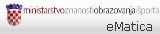
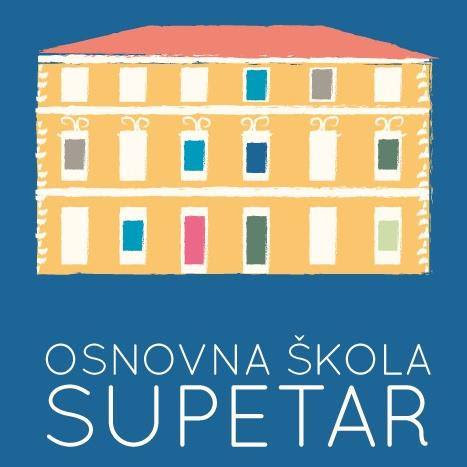
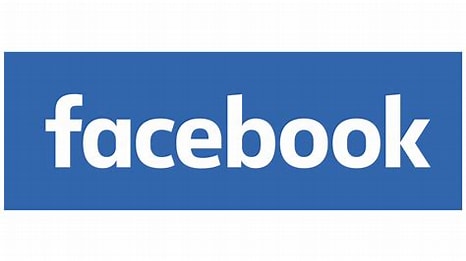

.jpg)
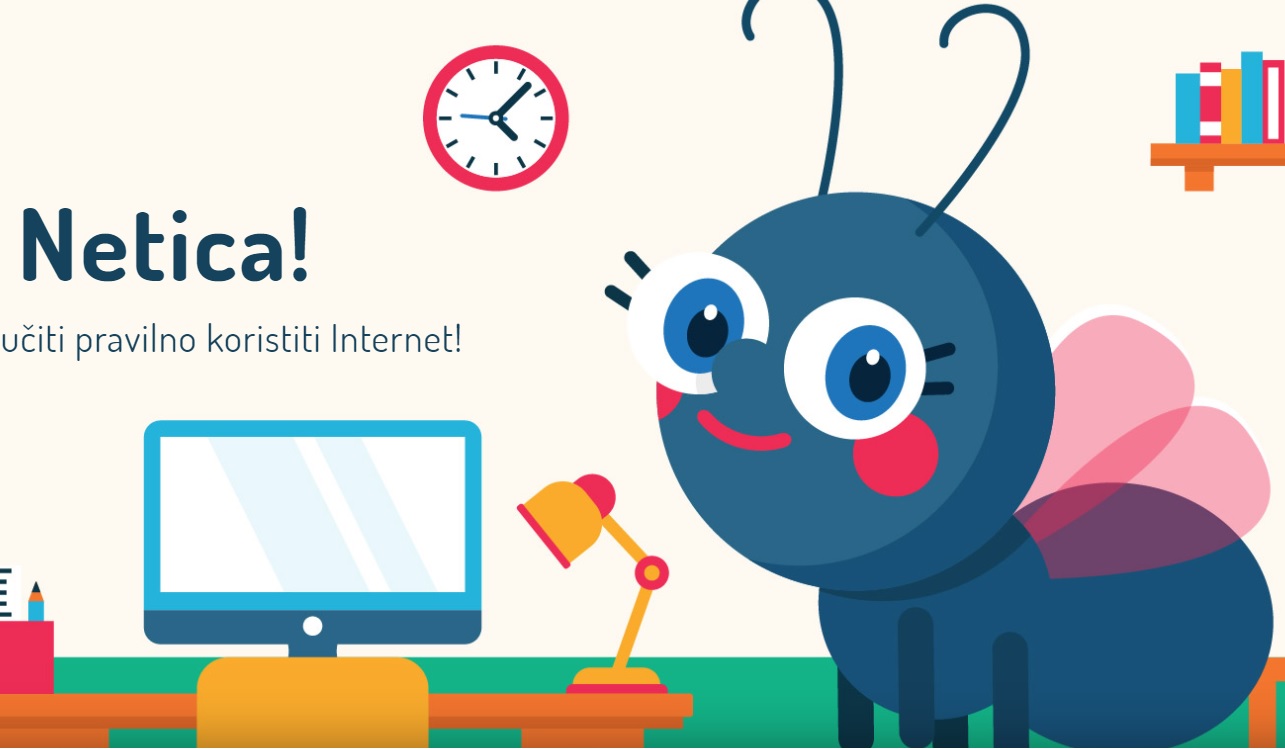

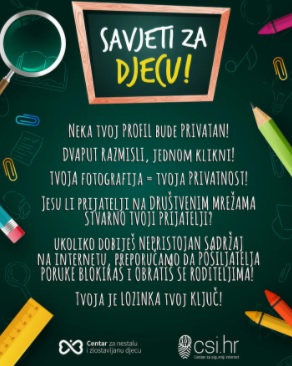












.png)